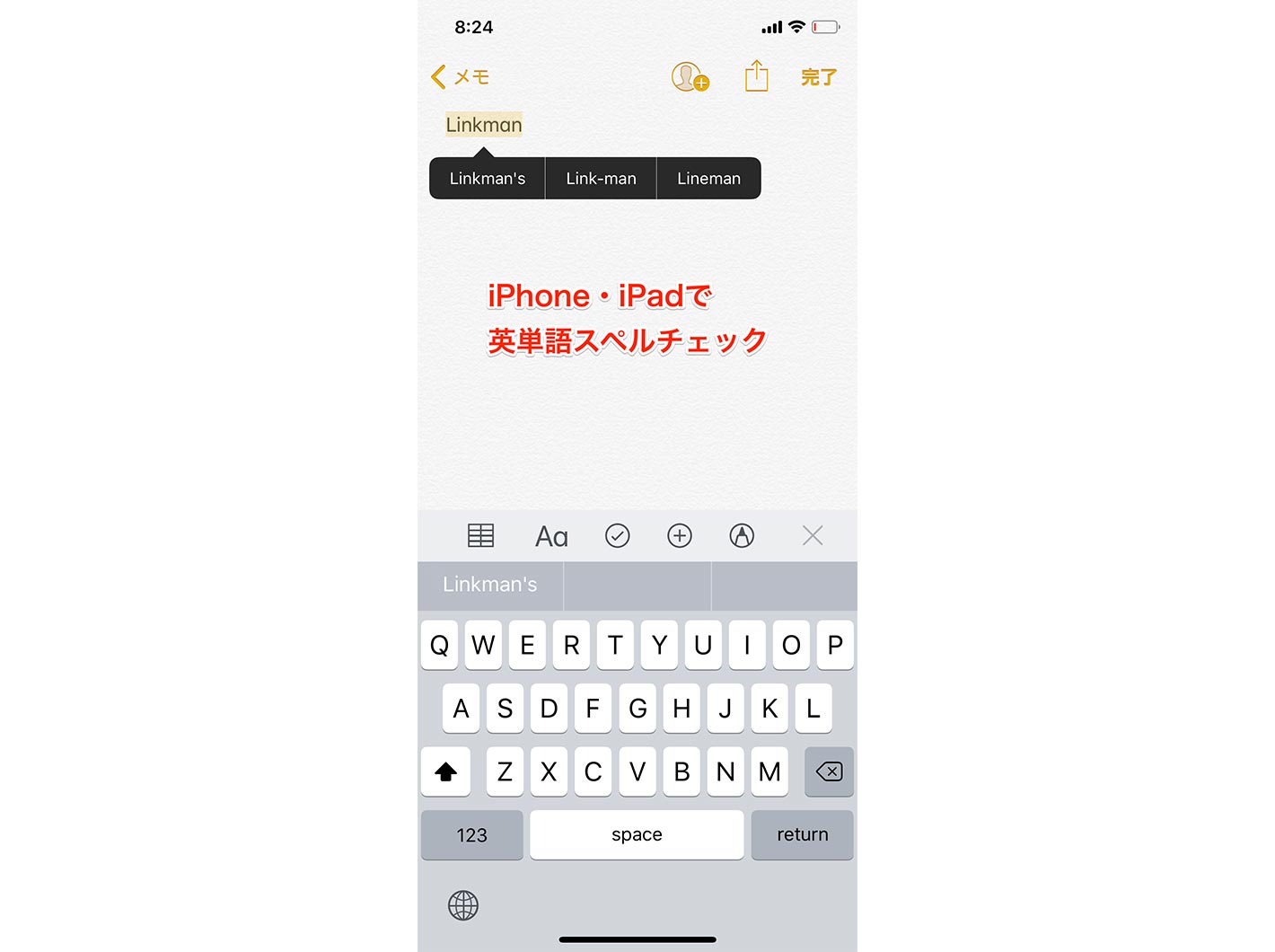
今回のテーマは、「iPhone・iPadで英単語スペルチェック」です。昨日は「iPhone・iPadで英単語ミスを自動修正」でしたが、今回は英単語スペルチェックです!
英単語によっては自動修正でもしっくりこない場合もあります。自信の無い英単語はスペルチェックをして確認してみましょう。
スペルチェックをする方法
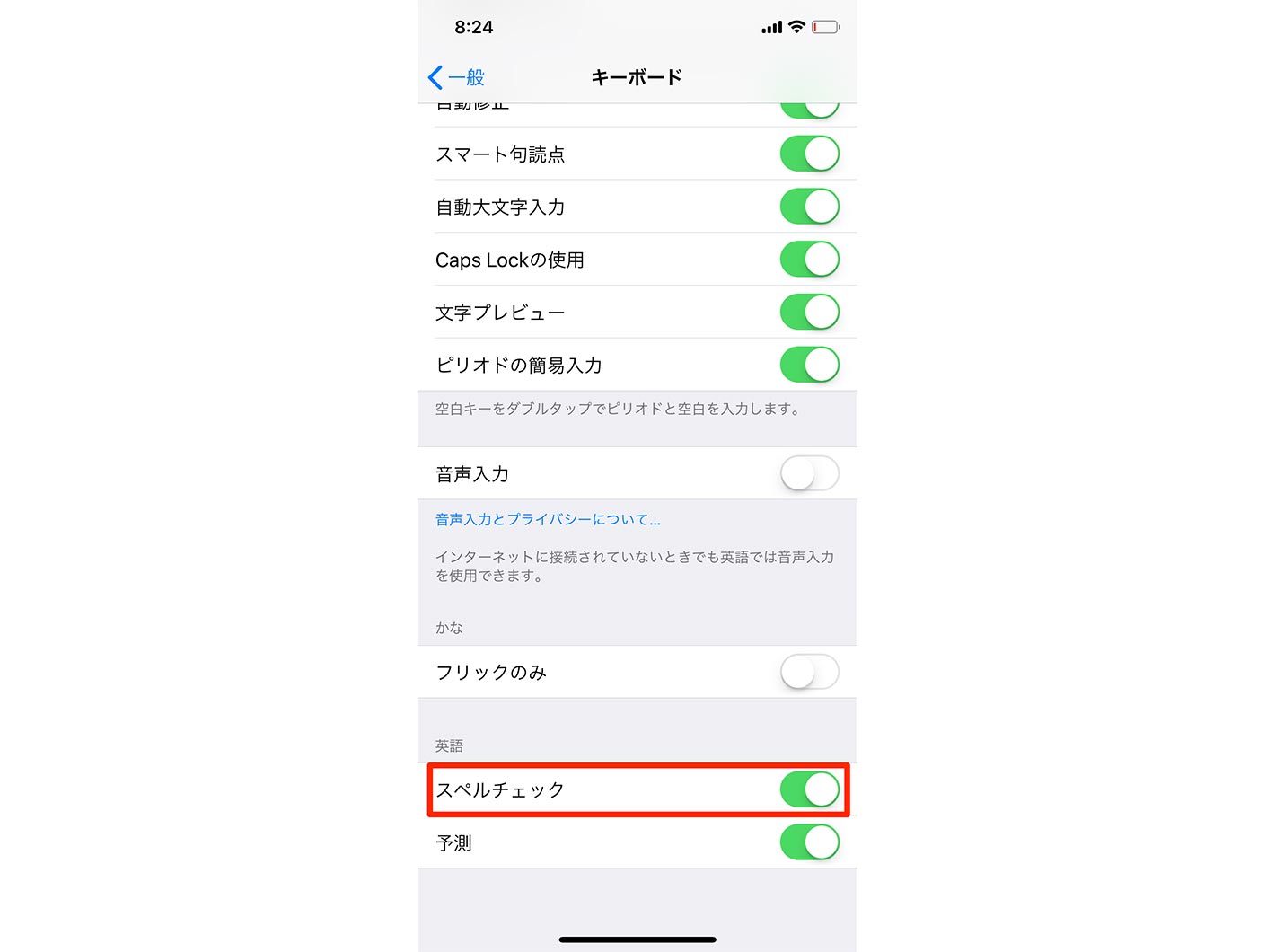
設定は方法は「設定アプリ → 一般 → キーボード」と進み、下にスクロールするとある「スペルチェック」をオンにします。
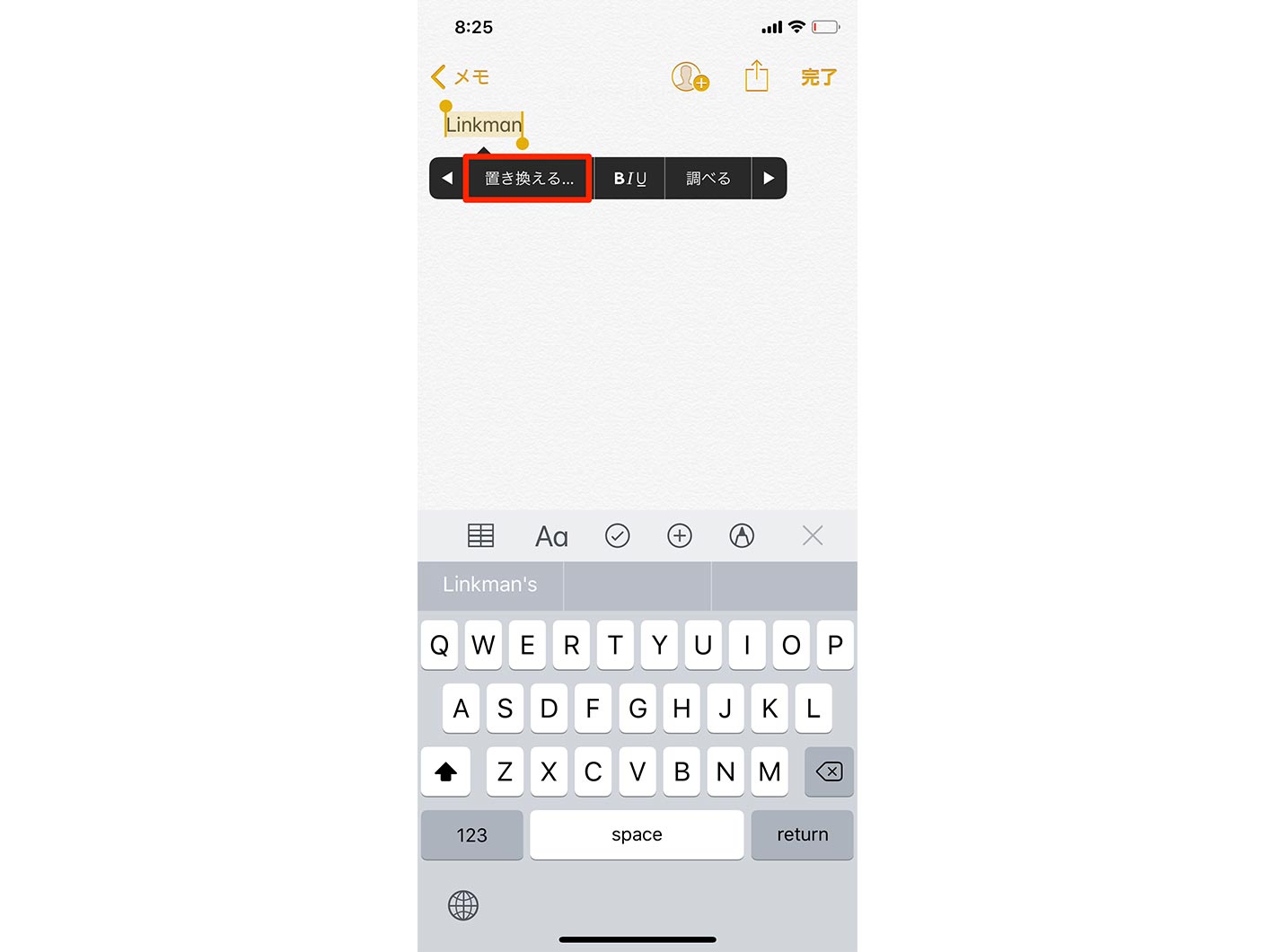
次にスペルチェックしたい英単語を選択して「置き換える…」をタップします。
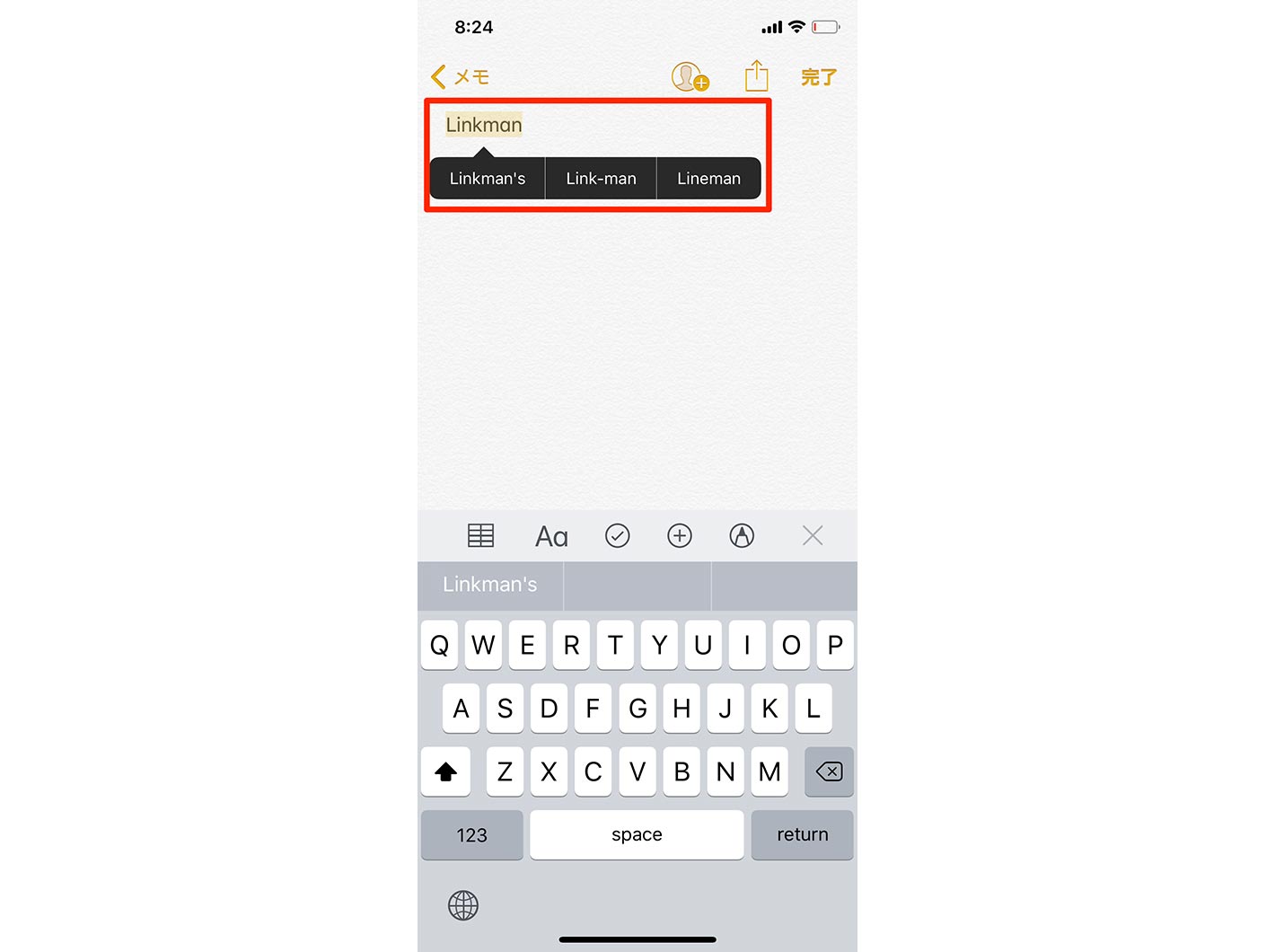
すると一番正解に近いと思われる英単語候補が順に表示されスペルチェックができます。正解の英単語をタップすれば間違った英単語は修正されます。
長文を入力していくとどうしてもスペルミスしちゃうんですよね。あやしいと思った英単語はスペルチェックで再確認するといいと思います。
